虎课网为C4D版块下的C4D-2023新年创意动态效果小场景元素提供建模图片教程。 在本教程中,您将使用软件C4D(R26 )、AE ( 2022 )、octane ( 2022 ),难度等级为中级。 接下来学习这门课的内容吧。
本课使用C4D AE软件学习了-2023渲染后期部分。 不能理解课程内容的学生在评论区留言,老师会回复。
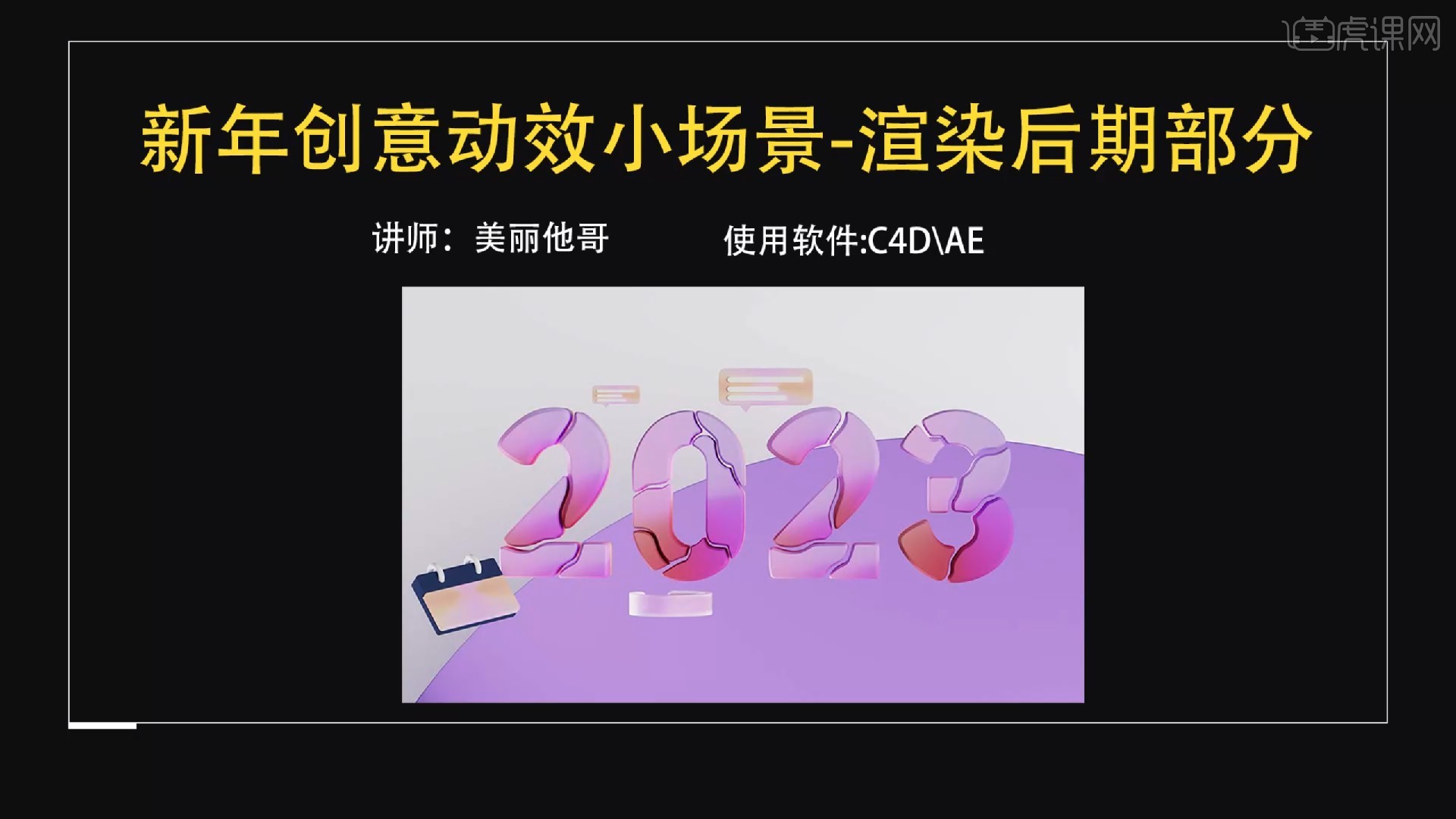
视频学习一百遍不如练习。 完成课程学习后,也请记住完成这门课的作业并上传到评论区。
那么开始学习吧
1 .对迄今为止课程中最主要的2022和2023进行了建模。 接下来做装饰模型,先做日历。
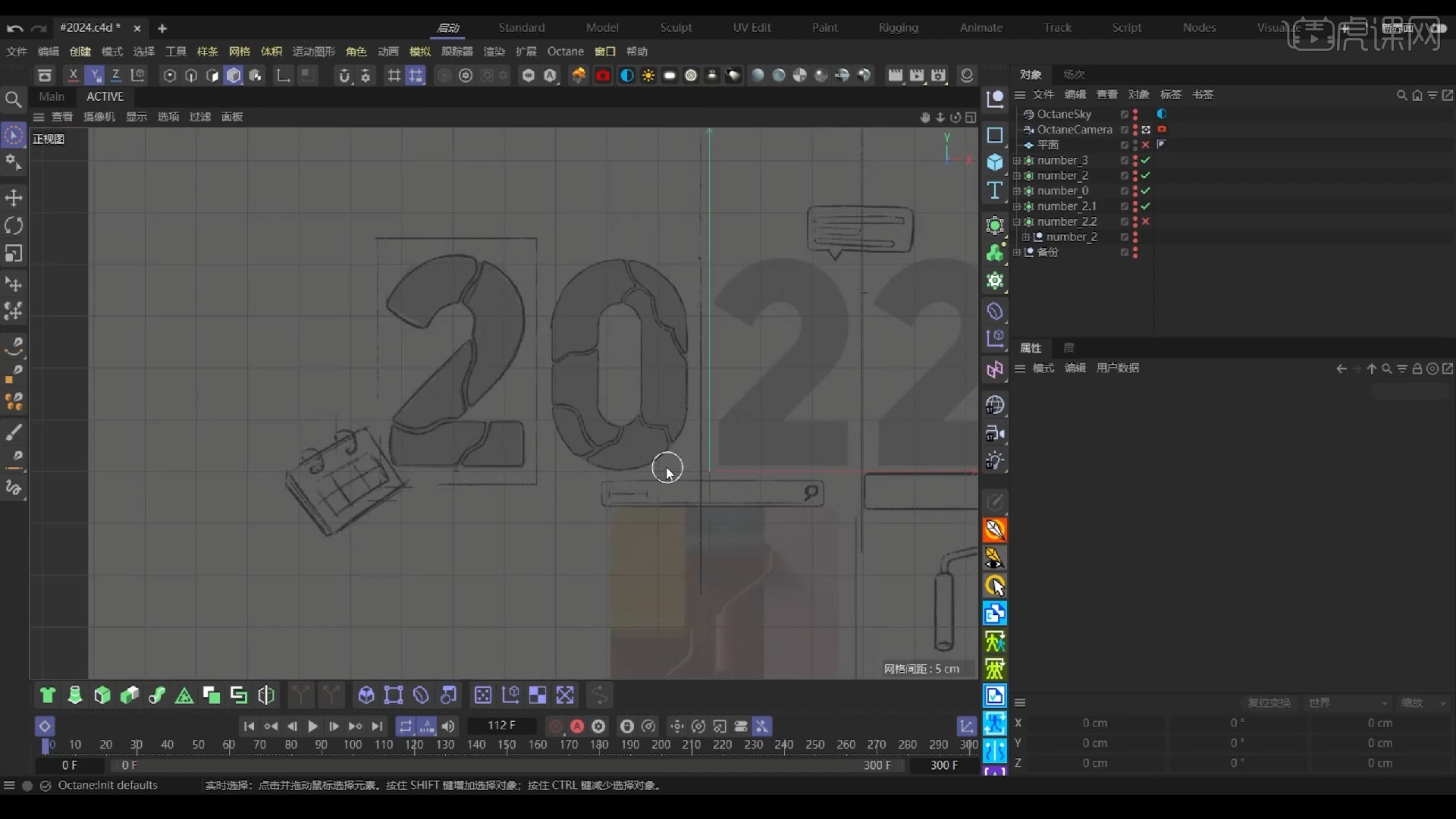
2 .新建立方体,在四个角的位置形成圆角,中间用刀具切四条边。 具体情况如图所示。
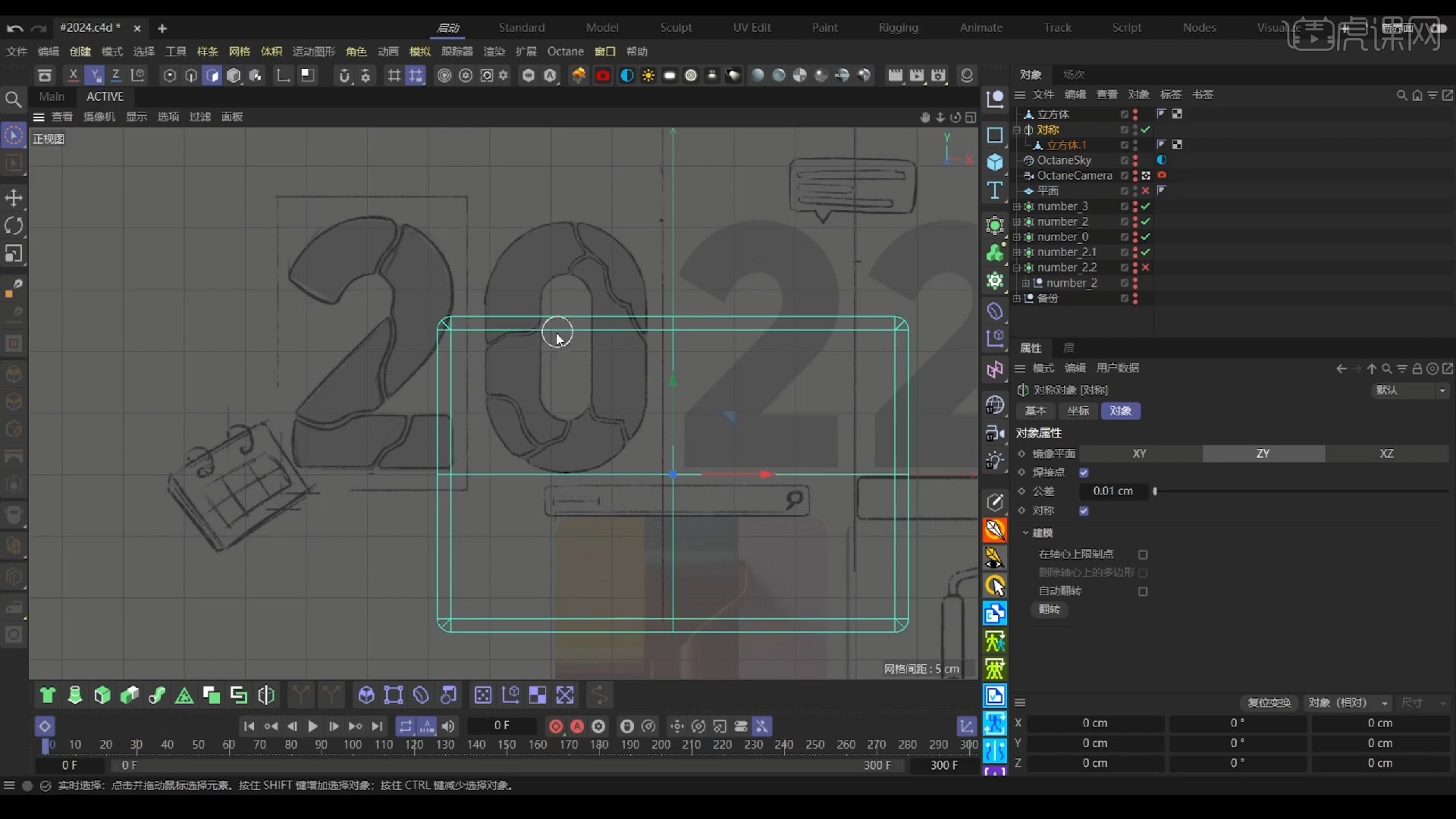
3 .继续切割,在交点的位置进行倒角,删除倒角生成的面,即可制作冲孔。
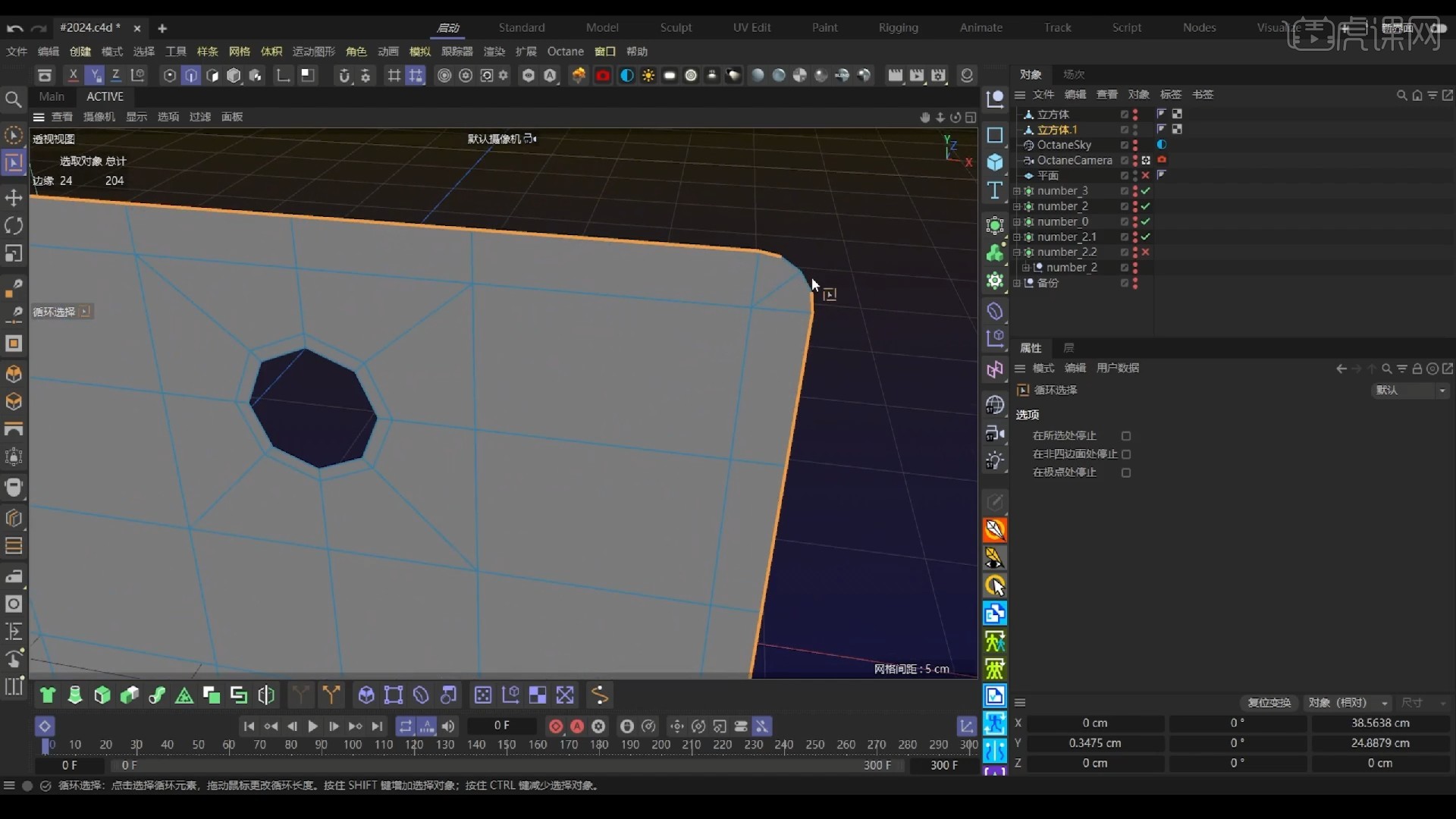
4 .此时建立的模型只有一个面,选择建立的模型增加对称性,背后也可以得到相应的面。

5 .复制模型并向前移动一点,删除上一个日历下部分的面,制作另一个日历效果。

6 .优化模型,在连接位置添加闭合多边形孔,添加细分曲面,优化布线,增加模型圆度。
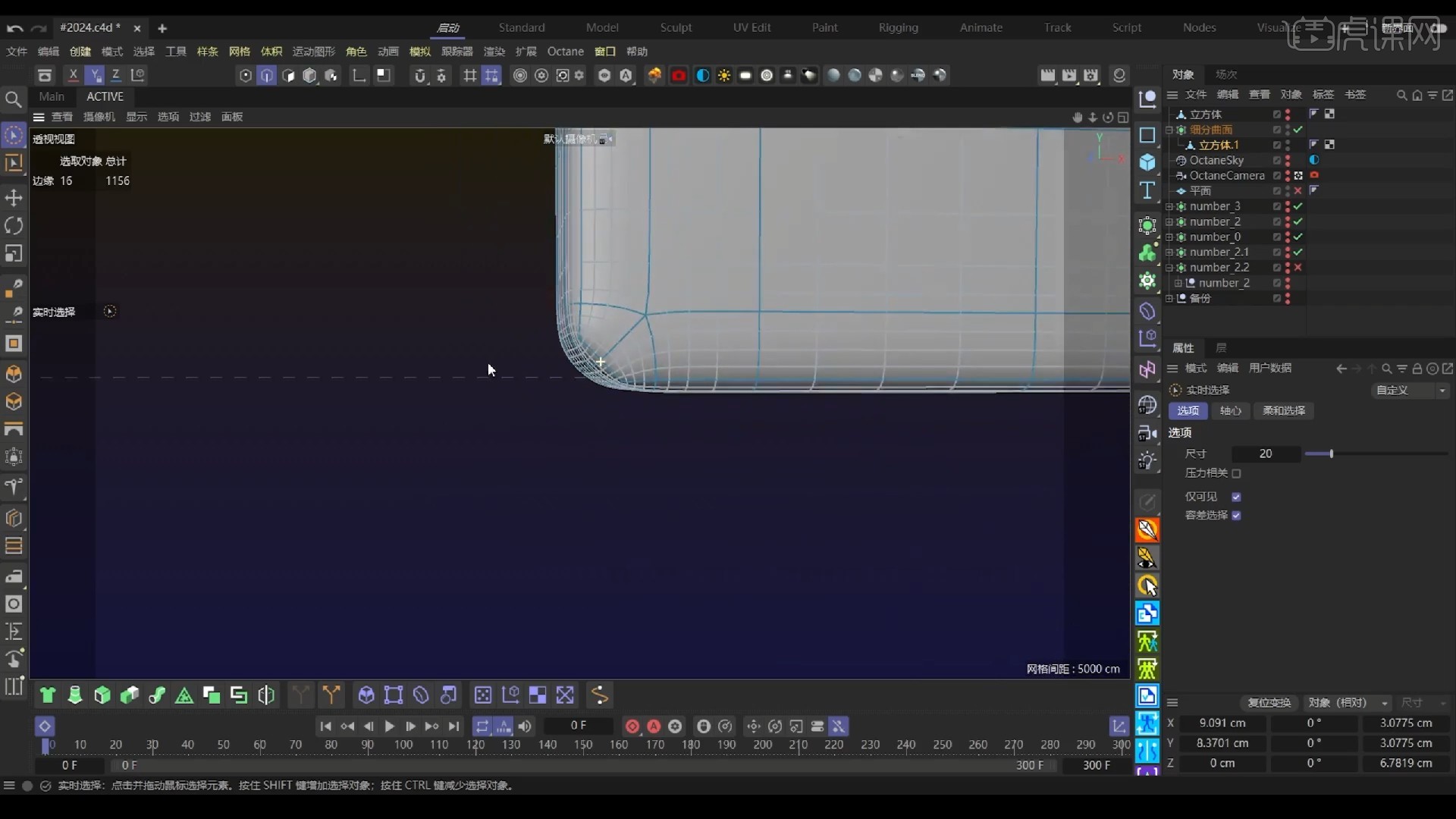
7 .新建圆环,调整合适的大小和位置后放入挂历孔中,对面的孔可以直接复制。
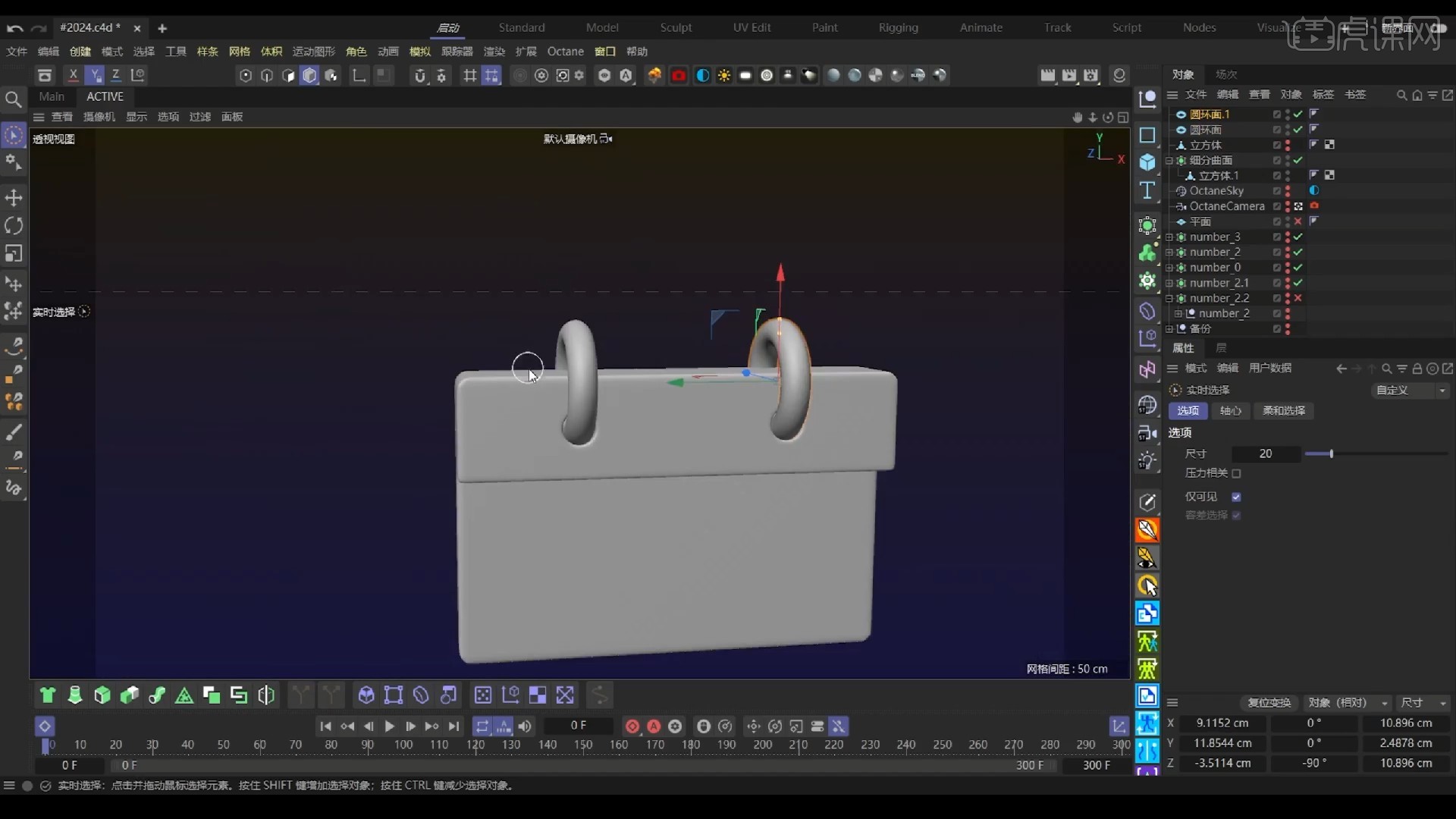
8 .选择所有面再挤出,制作一个挂历效果,将其放在对应位置后可以多复制几张。

9 .在开头的日历中添加弯曲对象后,看起来像翻页的效果。 这里需要反复调整,以获得最自然的效果。

10 .然后建立对话框的模型,创建平面,使用刀具生成足够的顶点,然后移动顶点以生成对话框的小角。
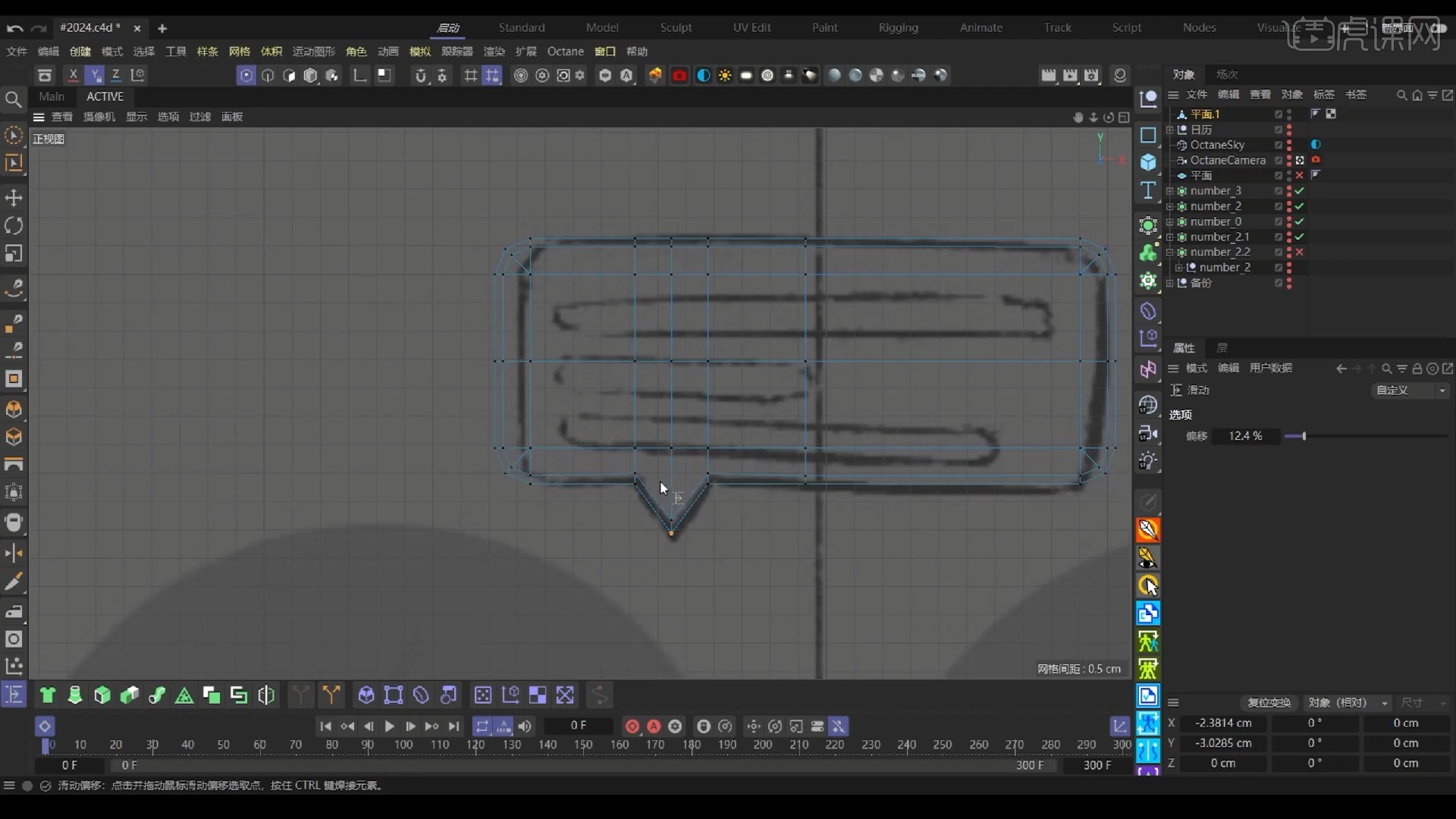
11 .创建新的矩形,如图所示,在两层添加完全圆角并放置在对话框上。
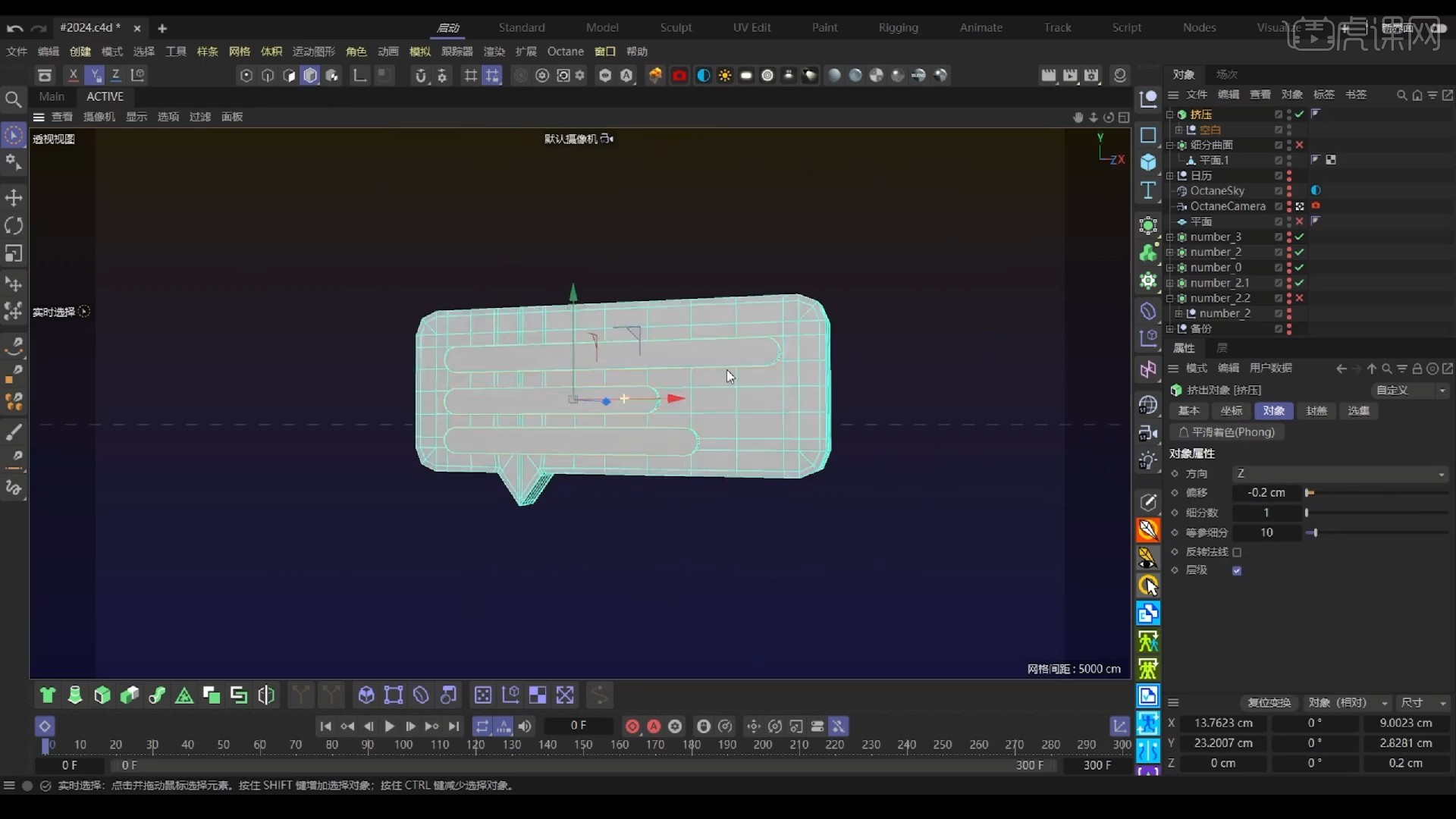
12 .向对话框模型中添加弯曲对象时,它看起来像翻页效果。 这里需要反复调整,以获得最自然的效果。
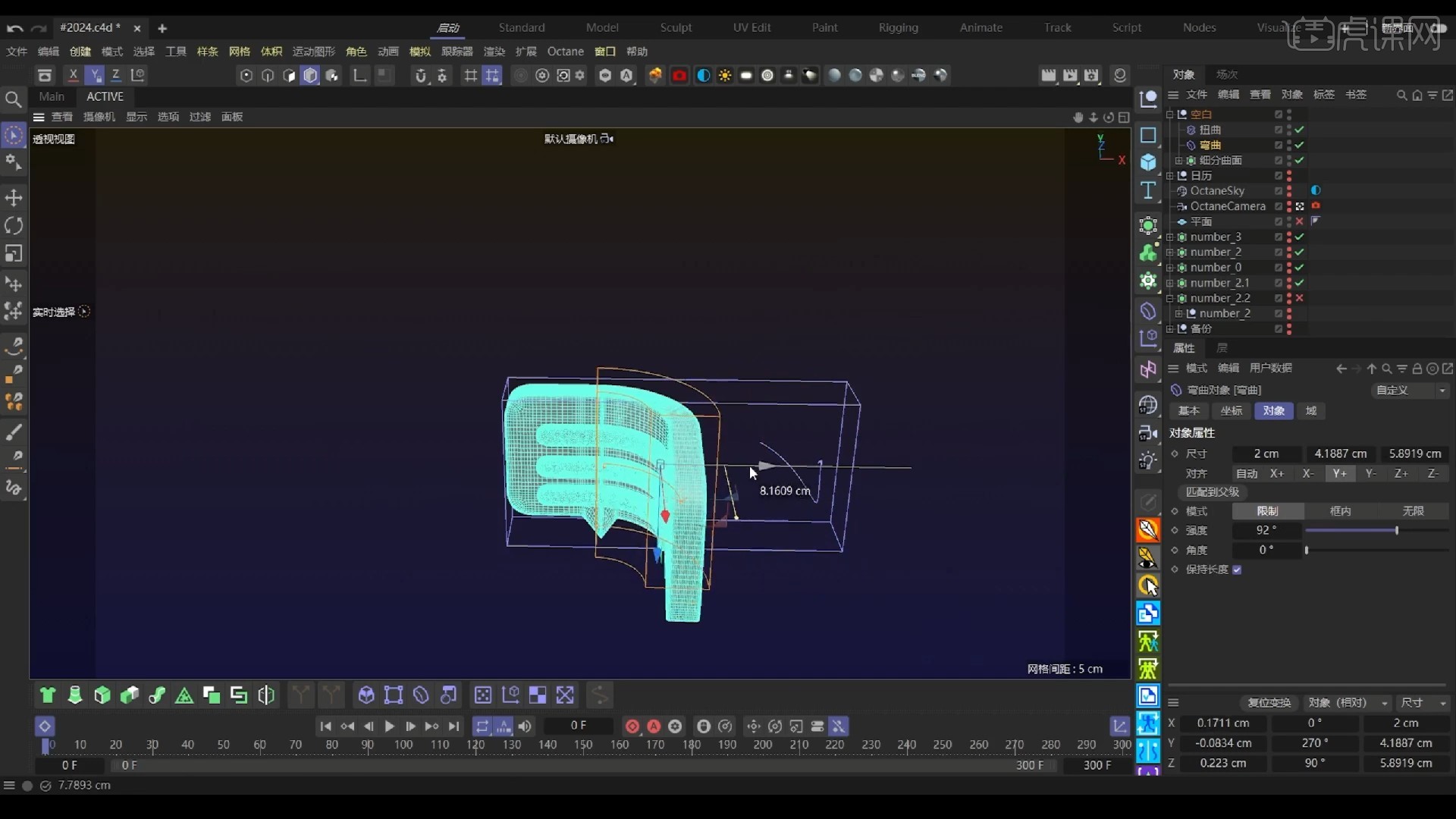
13 .然后对搜索框进行建模。 这个可以比较容易地对照参考图来画。
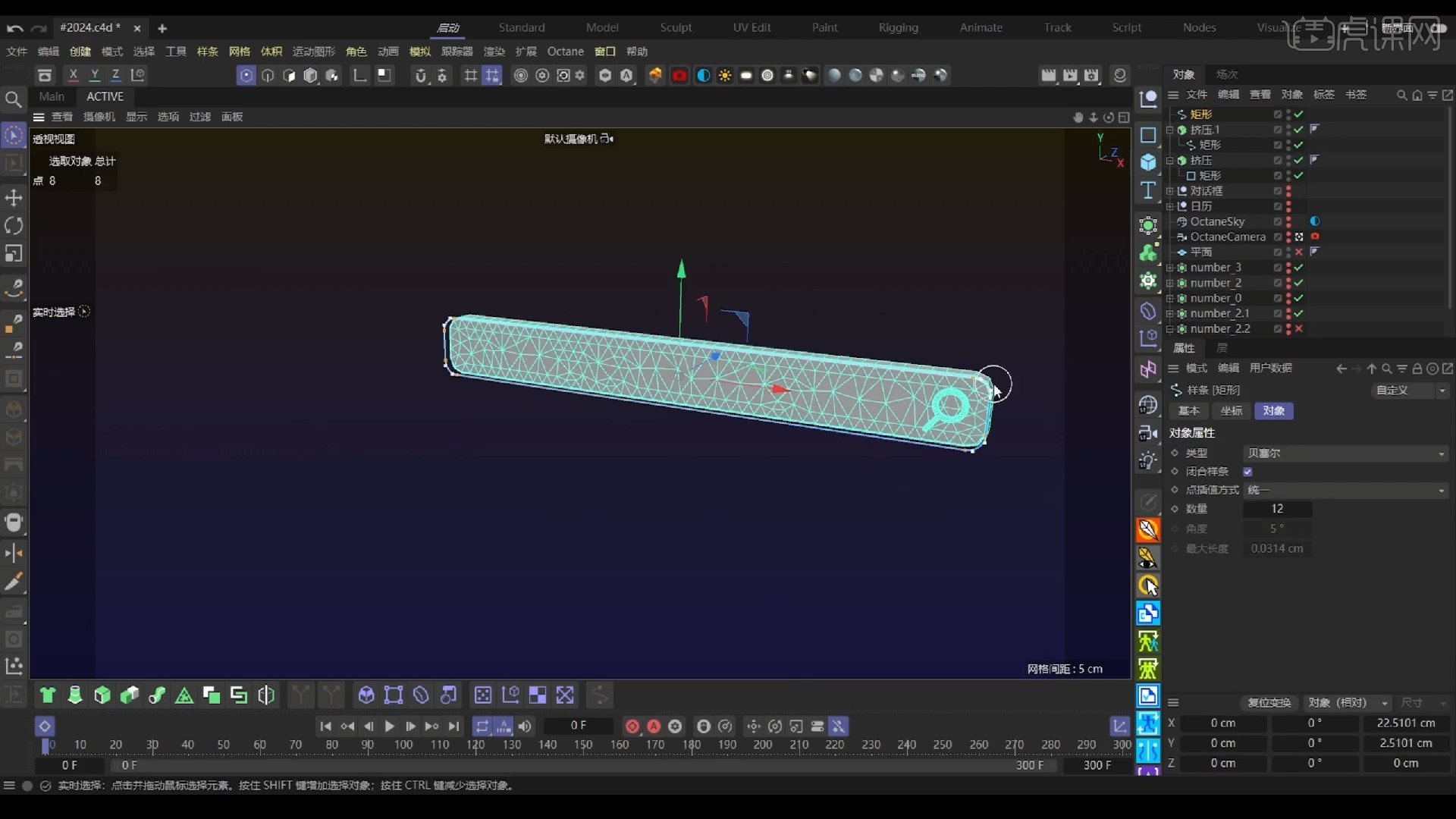
14 .与其通过视频学习一百次,不如练习。 完成课程学习后,也请记住完成这门课的作业并上传到评论区。

以上是C4D-2023新年创意效果小场景元素建模文字教程的全部内容。 您也可以单击下面的视频教程链接查看本课视频教程的内容。 虎课网每天可以免费上课。 绝对不要错过。
视频教程 C4D-2023新年创意活动效果小场景元素建模中级拔高35人已学视频时间: 35:36现在就学习本来源虎课网huke88.com
C4D-2023新年创意活动效果小场景元素建模中级拔高35人已学视频时间: 35:36现在就学习本来源虎课网huke88.com

